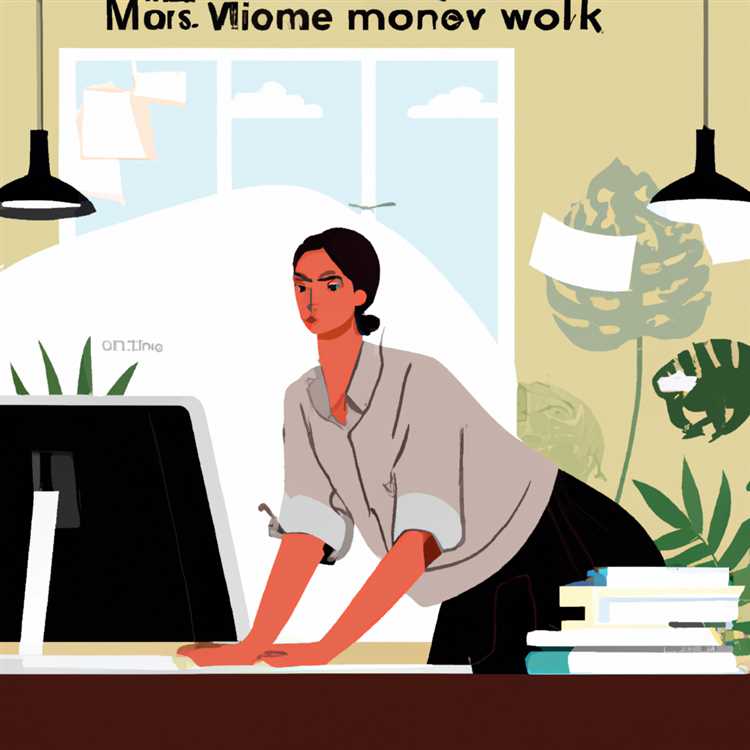iPhone'daki iCloud Fotoğrafları özelliği, fotoğrafları doğrudan cihazınızdan Apple'ın bulut sunucularına yüklemenize olanak tanır. İPhone veya iPad'de iCloud Fotoğrafları kurma ve kullanma adımlarını aşağıda bulacaksınız.

İPhone ve iPad'de iCloud Fotoğrafları Kurma ve Kullanma
İCloud Photos'un arkasındaki fikir, Apple cihazı kullanıcılarının tüm Fotoğraf ve Videolarını iCloud'da depolamasına ve dünyanın herhangi bir yerindeki herhangi bir cihazdan erişebilmelerine izin vermektir.
İCloud Fotoğrafları etkinleştirildikten sonra, iPhone'unuzdaki Kamera Uygulamasını kullanarak çektiğiniz tüm Fotoğraflar ve Videolar otomatik olarak iCloud Hesabınıza yüklenir.
İCloud Fotoğrafları diğer cihazlarda etkinleştirildiyse, bir cihazdaki Fotoğraflar'da yaptığınız herhangi bir değişiklik aynı Apple Kimliğini paylaşan tüm cihazlarınızla senkronize edilir.
Örneğin, iPhone'da yeni bir Fotoğraf çekerseniz, Fotoğraf hemen iPad, iPod ve Mac'inizde kullanılabilir olacaktır.
İCloud Fotoğrafları'nı Kullanarak iPhone Depolama Alanını Genişletin.
iCloud Fotoğrafları, iCloud Fotoğrafları'nı iPhone'unuz için genişletilmiş depolama alanı olarak kullanarak iPhone'unuzun sınırlı depolama kapasitesini atlamanıza olanak tanır.
Örneğin, iPhone'da istediğiniz kadar fotoğraf çekebilir, iCloud Fotoğrafları'na yükleyebilir ve daha fazla Fotoğraf çekmek için depolama alanı oluşturmak üzere bunları cihazınızdan silebilirsiniz.
Bu şekilde cihazınızın depolama sınırlarını aşabilir ve sınırsız sayıda Fotoğraf çekebilirsiniz.
İPhone ve iPad'de iCloud Fotoğrafları Kurma
Apple, tüm iPhone kullanıcılarına iCloud'da 5 GB Ücretsiz depolama alanı ile başladığından, zaten bir iCloud Hesabınız var.
Apple ID Parolanızı kullanarak iPhone'da iCloud Hesabınızda oturum açın ve cihazınızda iCloud Fotoğrafları Kurulumu için aşağıdaki adımları izleyin.
1. Ayarlar'ı açın> aşağı kaydırın ve Fotoğraflar'a dokunun.

2. Fotoğraflar ekranında, düğmeyi AÇIK konuma getirerek iCloud Fotoğrafları'nı etkinleştirin.

Aynı ekranda, orijinal Fotoğrafları cihazınızda saklamak için aşağıdaki seçenekler arasından seçim yapabilirsiniz.
İPhone Depolamasını Optimize Etme: iPhone'da daha az depolama alanı varsa, bu varsayılan seçenek, cihazınızdaki orijinal tam çözünürlüklü Fotoğrafları, depolama için optimize edilmiş sıkıştırılmış sürümlerle değiştirir.
Orijinalleri İndirme ve Saklama: Bu seçenek belirlendiğinde, orijinal tam çözünürlüklü görüntüler hem iCloud'da hem de iPhone'unuzun dahili depolama alanında saklanır.
İPhone'da iCloud Fotoğrafları etkinleştirildikten sonra, cihazınız WiFi'ye her bağlandığında ve Fotoğraflar Uygulamasını kullanmadığınız zaman iCloud'a Fotoğraflar yüklemeye başlayacaktır.
Fotoğraf Yüklemek için WiFi veya Hücresel Verileri Kullanın
Varsayılan olarak iPhone, Fotoğrafları iCloud'a aktarmak için WiFi Ağı'nı kullanır, ancak Fotoğrafları yüklemek için hücresel verileri de kullanabilirsiniz.
Sınırlı bir veri planındaysanız, iPhone'unuzun Fotoğrafları iCloud'a yüklemek için pahalı hücresel veriler kullanmadığından emin olun.
1. Ayarlar> Fotoğraflar> aşağı gidin ve Hücresel Veri'ye dokunun.

2. Hücresel Veri ekranında, geçişi KAPALI konumuna getirerek Fotoğraflar Uygulaması için Hücresel Veri kullanımını devre dışı bırakın.

Bu ayardan sonra, iPhone'unuz asla Hücresel verileri kullanarak Fotoğraf ve Videoları iCloud'a yüklemez.